网友淡色提问:苹果微信信息不提醒,打开后才响咋回事
有些经常需要使用微信的朋友,发现自己的苹果微信消息不提醒要点开才知道,非常难受,这时候我们可以修改手机通知设置和微信设置来解决。
苹果微信消息不提醒要点开才知道:
方法一:
1、首先打开“设置”,在列表下找到并进入“通知”设置。

2、接着在应用程序中找到并进入“微信”设置。
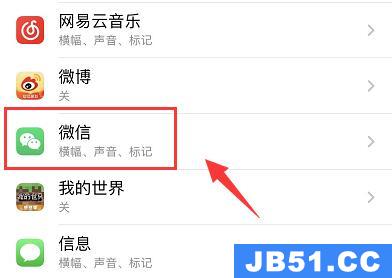
3、进入后,先打开上方的“允许通知”选项。
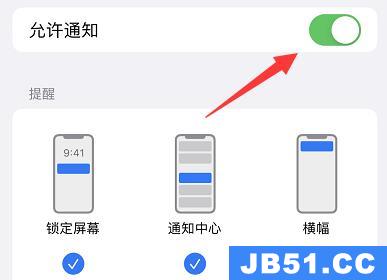
4、然后点击下方的“通知分组”选项。
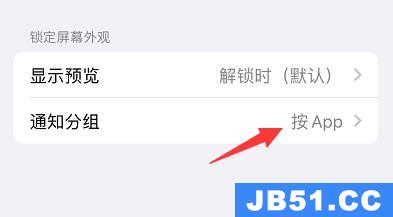
5、将其中的分组更改为“按App”即可。
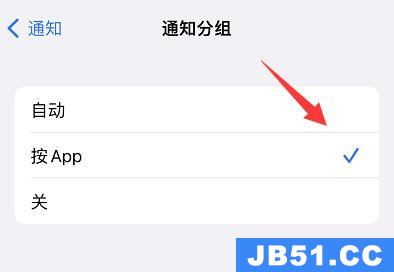
方法二:
1、如果还是不提示,可以打开微信,点击右下角人像图标。
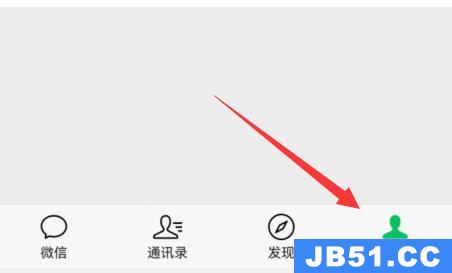
2、再打开上方的“设置”
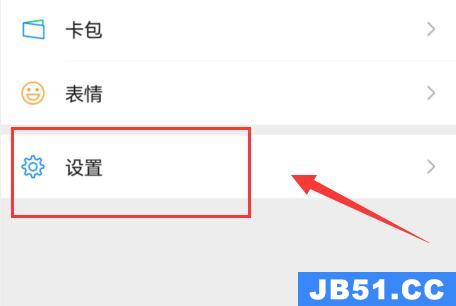
3、接着进入其中的“新消息通知”选项。
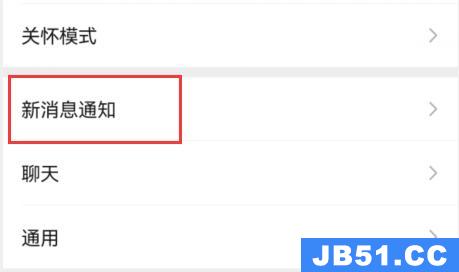
4、最后确保其中的“接收新消息通知”选项已打开。
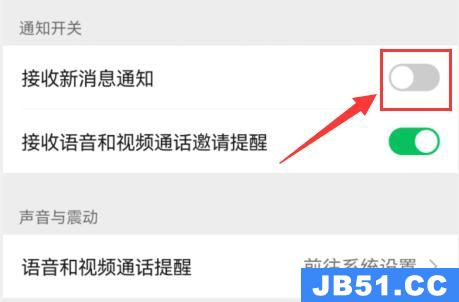
方法三:
1、如果还是不行,可以进入“设置”中的“通用”
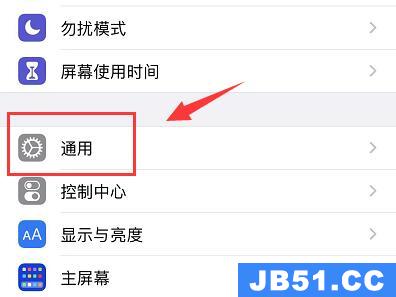
2、在其中找到并打开“后台App刷新”,再将下方不需要的应用给关闭即可。
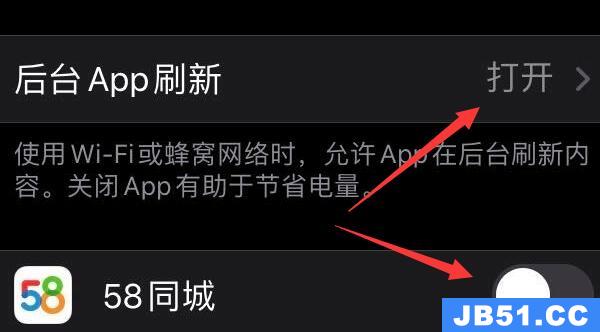
其实苹果微信不接收消息是一个bug,如果以上方法都不行只能等官方修复了。
拓展阅读:消息延迟 | 状态图片步骤设置教程 | 透明主题设置
以上是本网站为你收集整理的苹果微信消息不提醒要点开才知道解决方法全部内容。
如果觉得本网站内容还不错,欢迎将本网站推荐给好友。






















